오늘 회사에서 사업부장님 주관 신입 개발자 교육이 있었습니다. 저도 얼굴도 익힐 겸 참석했는데요.
사업부장님의 여러 가지 멋진 교육 중 선배 개발자의 노하우를 소개하는 시간에 하드드라이브 파티션 분할 방법 및 이용 노하우에 대해 설명을 해주셨는데요. 저는 C드라이브 하나만 사용하고 있었는데, 왜 C드라이브 외에 D드라이브 등 다른 드라이브로 나눠 사용해야 하는지 설명을 듣고 바로 파티션 분리를 해봤습니다.
정리해 보면, 개발자는 프로젝트를 자주 나가야 하는데 DRM이나 정보보안 때문에 대부분 노트북 포맷을 해야 합니다.
저도 지난가을 CJ 제일제당 프로젝트 다녀와서 포맷을 했거든요.
일반 회사원도 마찬가지지만 개발자 들은 자료 정리를 잘해야 하는데요. 노트북 C드라이브 하나만 사용할 경우 포맷 후 환경 설정 등이 꽤 까다롭기 때문에 포맷을 해도 무방한 C드라이브와 손쉽게 백업할 수 있는 D드라이브로 나눠 사용하면 좋다는 겁니다.
C드라이브는 포맷용, D드라이브는 언제든 백업할 수 있는 백업용 드라이브로 사용
낮에 교육 들은 내용이 과연 퇴근하고 집에 와서도 기억에 남아 있을까요?
정답은, 남아 있다!입니다. 그만큼 아주 간단했습니다. 아래 매뉴얼은 하드디스크 파티션 분할 과정에 대한 모든 것을 캡처 후 설명하기 때문에 레고 매뉴얼처럼 그대로 따라 하시면 되고, 손에 익으시면 1~2분이면 파티션 분할, 그리고 다시 합치기가 가능합니다. 다시 합치기는 뒤 이은 포스팅에 소개해 드리겠습니다. 정말 너무 간단합니다.
노트북 하드드라이브 파티션 분할, 정말 간단하니까 더 이상 C드라이브 하나로 하지 마시고, 손쉽게 백업할 수 있는 D드라이브를 만들어 보시기 바랍니다.
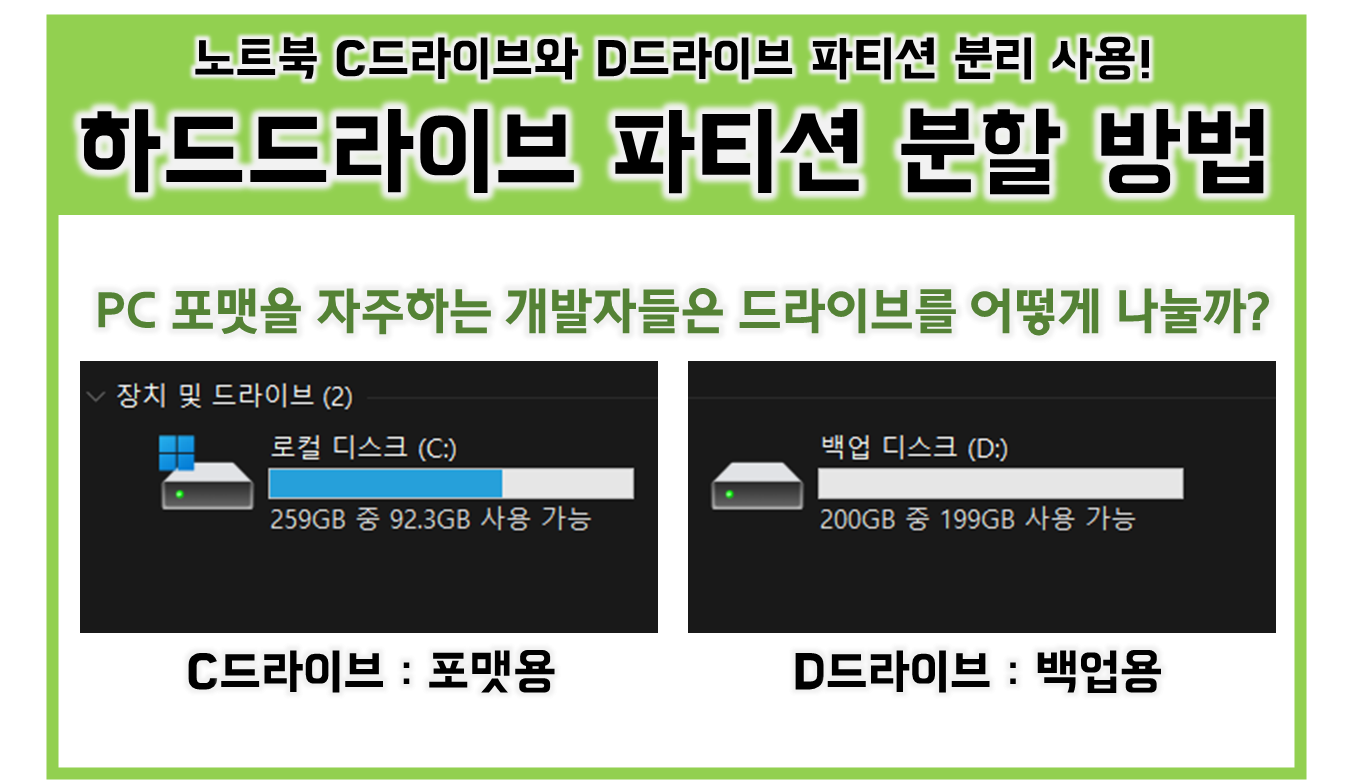
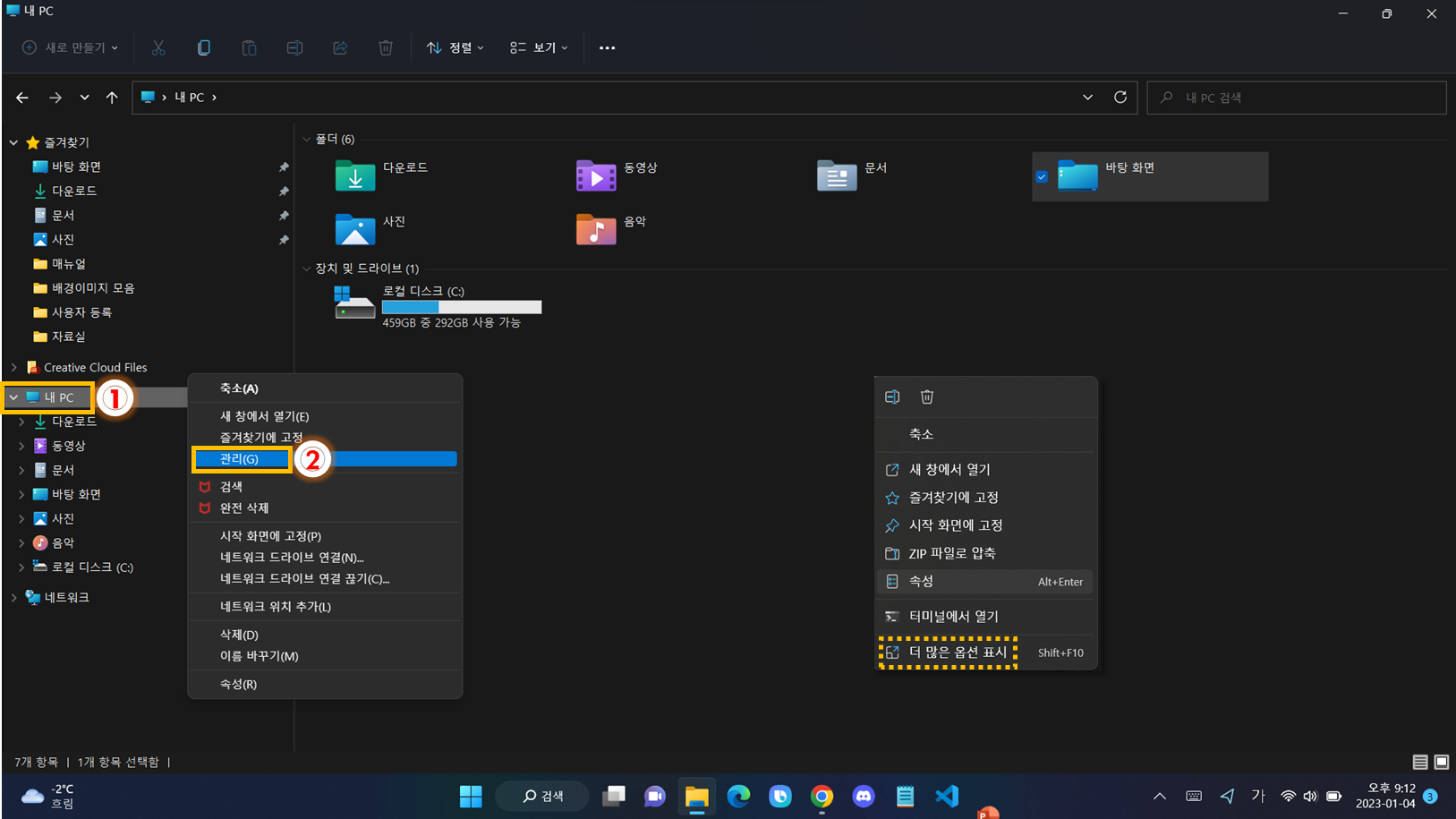
1. '내 PC'에 마우스 우클릭
※ '더 많은 옵션 표시' 레이어가 나타나면 클릭
2. '관리' 클릭

1. '디스크 관리' 클릭
2. '(C:)'에 마우스 우클릭
3. '볼륨축소'클릭
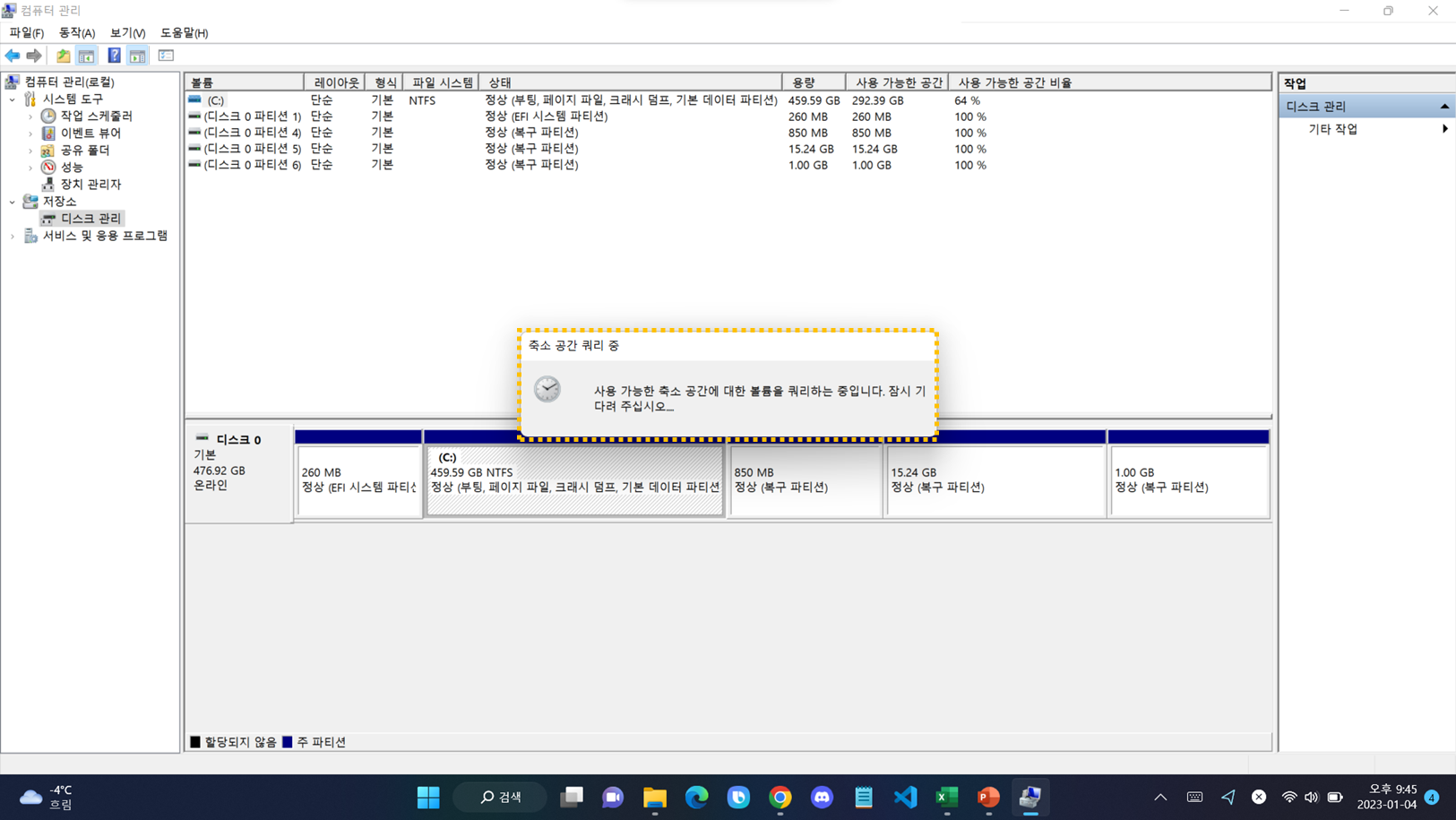

1. '축소할 공간 입력(MB)'에 C드라이브에서 축소시킬 용량 입력 → D드라이브에 할당할 용량
└ '축소할 공간 계산 방법' 참고 : C드라이브에서 200기가바이트의 용량을 빼내 D드라이브에 넣을 것이므로 200기가에 해당하는 204,800메가 바이트를 입력함. 100기가는 102,400메가바이트임
100GB에 해당하는 204,800MB에 +1을 해주는 이유
: 모든 작업이 끝나고 '내 PC'를 클릭해 보면 새로 만들어진 D드라이브가 보이는데 +1MB를 해줘야 D드라이브 용량이 200기가로 표시됨. 정확하게 204,800MB를 입력할 경우 199GB로 나왔기 때문에, 200GB로 깔끔하게 표시하기 위해 분할된 드라이브를 다시 합친 다음 +1을 해줬음.
2. '축소' 클릭

1. (아직 할당되지 않은) 디스크에 마우스 우클릭
2. '새 단순 볼륨' 클릭
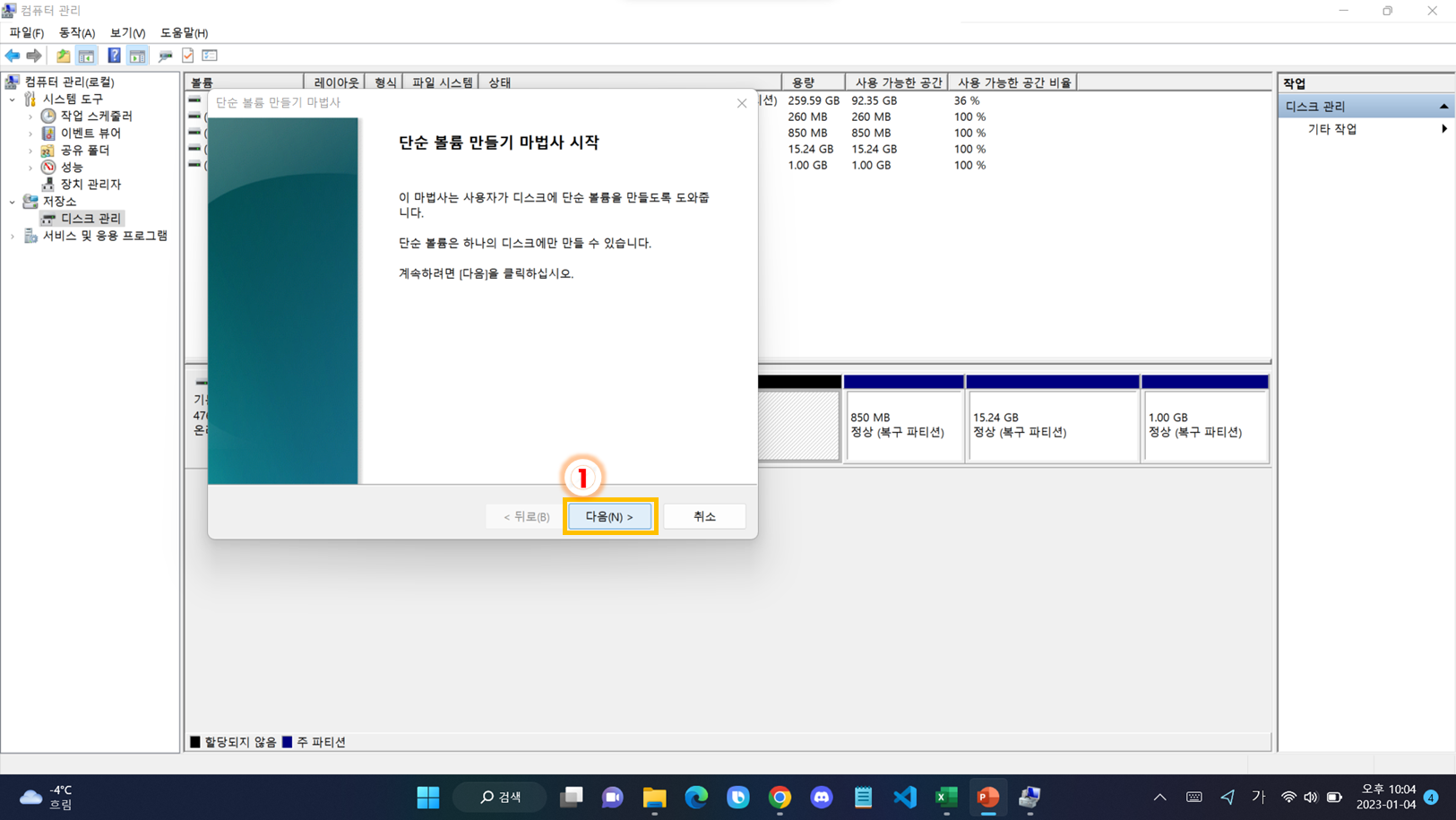
1. '다음' 클릭
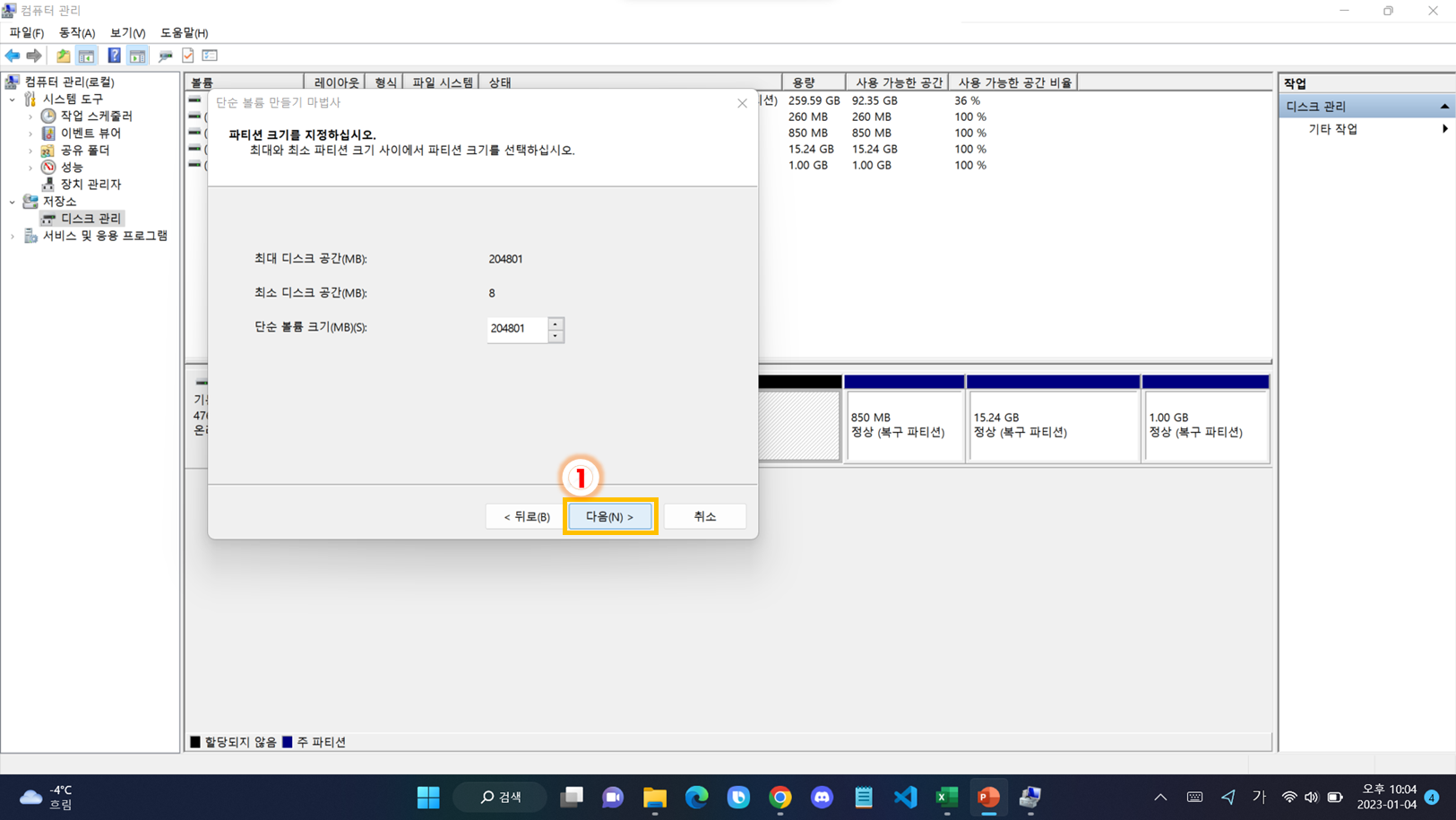
1. '다음' 클릭
- 앞서 입력했던 C드라이브에서 축소할 용량으로 D드라이브에 할당할 용량이 표시됨

1. '드라이브 문자 할당'에서 'D' 선택
- 새로 생성하는 드라이브의 영문 문자임. 아무거나 선택해도 되지만 순서상 C드라이브 다음인 D드라이브로 선택
※ 현재 C드라이브가 있기 때문에 영문 문자 C는 없음
2. '다음' 클릭

1. '볼륨 레이블' 입력
- 그냥 두면 '새 볼륨'인데 변경할 필요는 없음. D드라이브는 언제든 백업을 할 수 있으므로 '백업 디스크'라고 명명해 줌
※ 새로 생성하는 D드라이브의 이름을 기재하는 것이라고 이해하면 됨
2. '다음' 클릭

1. '마침' 클릭
- 박스안의 내용을 훑어보면 지금까지 설정한 내용들이 표시됨을 알 수 있음
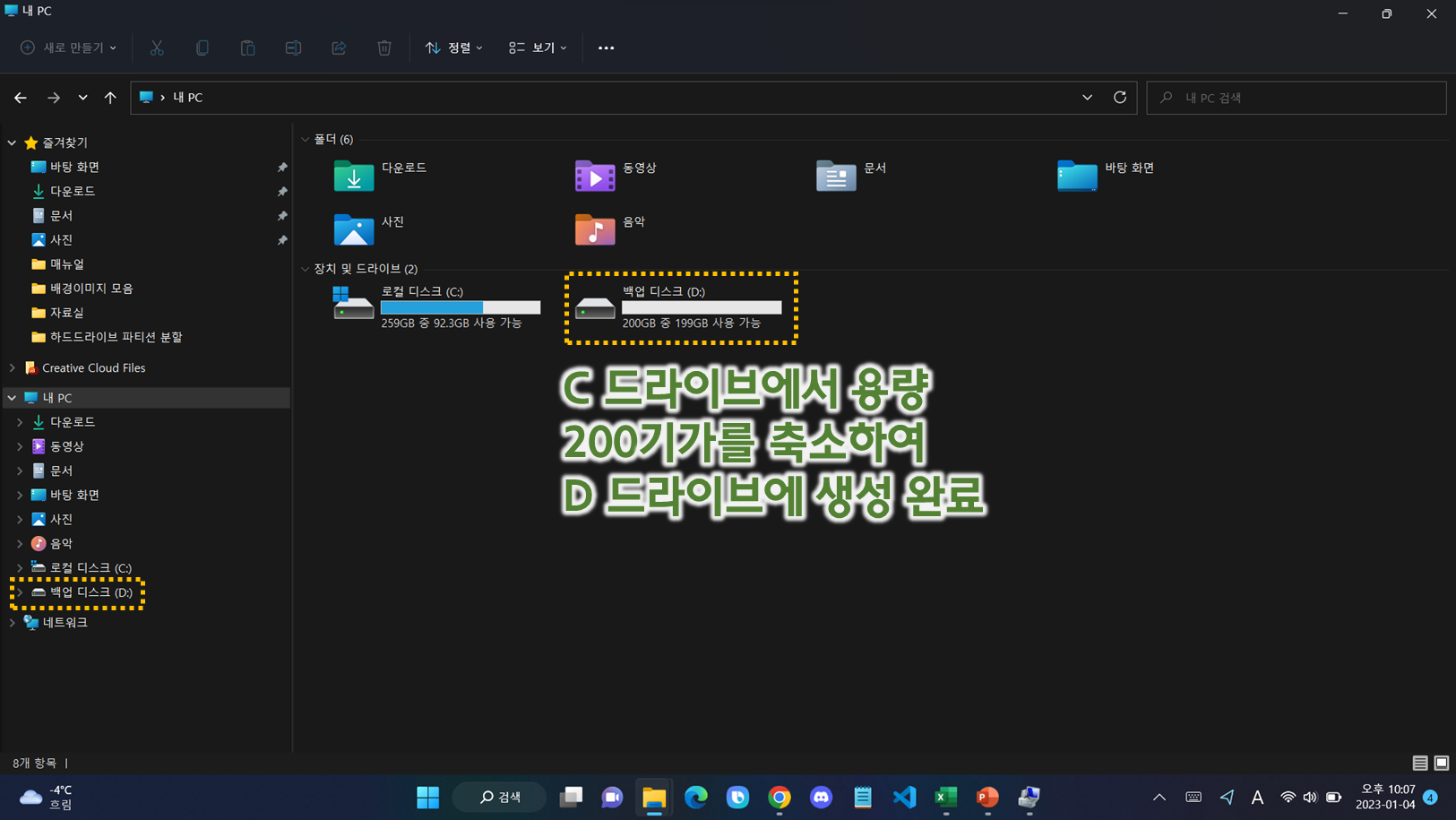
'내 PC'를 클릭해 보면 새로 생성한 D드라이브가 나타남
이상으로 초간단 하드디스크 드라이브 파티션 분할 내용이었습니다. 윈도우 11에서 진행했고, 윈도우 10도 동일한 방법으로 하시면 됩니다. 분할한 파티션을 다시 원래대로 합치는 방법은 후속 포스팅에서 소개해 드리겠습니다. 역시 초간단 방법으로 하실 수 있습니다.
'Manual 기부' 카테고리의 다른 글
| 자녀 통장 만들기, 미성년자 은행 통장 신규 개설 방법 (0) | 2023.01.15 |
|---|---|
| 「정말 간단한 2」노트북/PC C/D 하드 드라이브 파티션 분할 후 다시 합치는 방법 (1) | 2023.01.07 |
| PC버전 카카오톡 배경을 엑셀 스타일로 설정하는 방법 (0) | 2023.01.03 |
| 삼성 갤럭시폰 쓰던 사람의 불편사항, 아이폰 키보드 마침표 제거 방법 (0) | 2022.12.31 |
| 삼성 무선 이어폰 '갤럭시 버즈 라이브' 아이폰13 연결 「성공」 (0) | 2022.12.27 |




댓글